Xerox WORKCENTRE 7228 Manuel utilisateur
PDF
Télécharger
Document
Guide de démarrage rapide Impression protégée WorkCentre 7228/7235/7245 Xerox Corporation Envoi d'un travail d'impression protégée à la machine 1. Sur le poste de travail, cliquez sur Imprimer pour imprimer le travail. 2. Cliquez sur le bouton Propriétés. 3. Sélectionnez l'onglet Papier/Réception. 2 de 9 WorkCentre 7228/7235/7245 Guide de démarrage rapide Xerox Corporation 4. Sélectionnez Impression protégée en tant que type de travail. 5. Appuyez sur le bouton Configurer. Guide de démarrage rapide WorkCentre 7228/7235/7245 3 de 9 Xerox Corporation 6. Entrez vos ID utilisateur et mot de passe. 7. Cliquez sur le bouton OK. 4 de 9 WorkCentre 7228/7235/7245 Guide de démarrage rapide Xerox Corporation 8. Cliquez sur le bouton OK. 9. Entrez le nombre de copies requis, puis cliquez sur le bouton OK. Guide de démarrage rapide WorkCentre 7228/7235/7245 5 de 9 Xerox Corporation Accès à un travail d'impression protégée sur la machine 1. Appuyez sur la touche État des travaux. 2. Sélectionnez l'onglet Documents mémorisés. 6 de 9 WorkCentre 7228/7235/7245 Guide de démarrage rapide Xerox Corporation 3. Appuyez sur le bouton Impression protégée. 4. Sélectionnez le nom d'utilisateur requis. Guide de démarrage rapide WorkCentre 7228/7235/7245 7 de 9 Xerox Corporation 5. Appuyez sur le bouton Liste des documents. 6. Entrez votre Code d'accès, puis appuyez sur le bouton Confirmer. 8 de 9 WorkCentre 7228/7235/7245 Guide de démarrage rapide Xerox Corporation 7. Sélectionnez le document requis dans la liste affichée. 8. Appuyez sur le bouton Imprimer. 9. Appuyez sur le bouton Imprimer et supprimer pour imprimer votre document (le fichier correspondant sera supprimé de la mémoire de la machine). Vous pouvez également appuyer sur le bouton Imprimer et enregistrer pour imprimer votre document (le fichier correspondant sera enregistré dans la mémoire de la machine). Guide de démarrage rapide WorkCentre 7228/7235/7245 9 de 9 ">
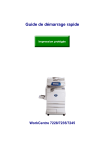
Lien public mis à jour
Le lien public vers votre chat a été mis à jour.